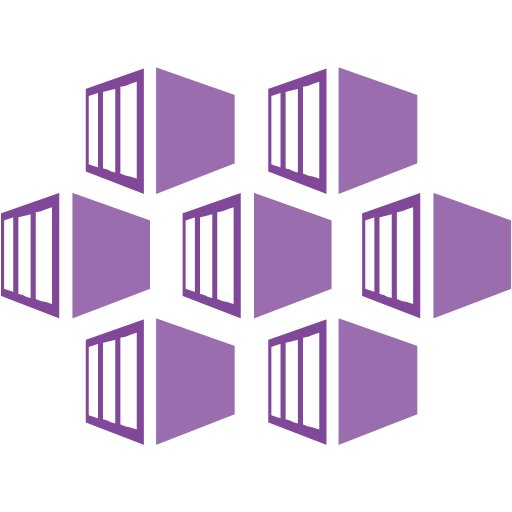AKS – gestion
Nous allons définir un état souhaité pour le cluster via un fichier de manifeste yaml. Le guide suivant https://docs.microsoft.com/fr-fr/azure/aks/kubernetes-walkthrough nous permet d’utiliser une app toute faite « Azure Vote » écrite en python ainsi qu’une instance Redis. Ces deux éléments sont conteneurisé et disponible sur une base de registre en ligne (docker hub) Le fichier manifeste va faire plusieurs grandes tâches : déploiement kubernetes service kubernetes Déploiement Kubernetes https://docs.microsoft.com/fr-fr/azure/aks/concepts-clusters-workloads#deployments-and-yaml-manifests C’est l’action de « copier » un conteneur sur un ou plusieurs nodes (suivant le nombre de replica). C’est le contrôleur de déploiement qui se charge de gérer les réplicas (création, destruction, mise à jour) Dans cette phase, on peut spécifier des limites de ressources sur l’UC ou la RAM et spécifier l’ouverture d’un port pour le conteneur. Services Kubernetes https://docs.microsoft.com/fr-fr/azure/aks/concepts-network#services Pour simplifier la configuration du réseau pour les charges de travail d’applications, Kubernetes utilise des services pour regrouper logiquement un ensemble de pods et fournir une connectivité réseau. Les types de service suivants sont disponibles : ClusterIP : crée une adresse IP interne pour une utilisation au sein du cluster AKS. NodePort : crée un mappage de port sur le nœud sous-jacent qui rend l’application accessible directement avec l’adresse IP du nœud et le port. LoadBalancer : crée une ressource d’équilibreur de charge Azure, configure une adresse IP externe et connecte les pods demandés au pool back-end d’équilibreurs de charge. ExternalName : crée une entrée DNS spécifique pour faciliter l’accès aux applications. Manifest apiVersion: apps/v1 kind: Deployment metadata: name: azure-vote-back spec: replicas: 1 selector: matchLabels: app: azure-vote-back template: metadata: labels: app: azure-vote-back spec: nodeSelector: « beta.kubernetes.io/os »: linux containers: – name: azure-vote-back image: redis resources: requests: cpu: 100m memory: 128Mi limits: cpu: 250m memory: 256Mi ports: – containerPort: 6379 name: redis — apiVersion: v1 kind: Service metadata: name: azure-vote-back spec: ports: – port: 6379 selector: app: azure-vote-back — apiVersion: apps/v1 kind: Deployment metadata: name: azure-vote-front spec: replicas: 1 selector: matchLabels: app: azure-vote-front template: metadata: labels: app: azure-vote-front spec: nodeSelector: « beta.kubernetes.io/os »: linux containers: – name: azure-vote-front image: microsoft/azure-vote-front:v1 resources: requests: cpu: 100m memory: 128Mi limits: cpu: 250m memory: 256Mi ports: – containerPort: 80 env: – name: REDIS value: « azure-vote-back » — apiVersion: v1 kind: Service metadata: name: azure-vote-front spec: type: LoadBalancer ports: – port: 80 selector: app: azure-vote-front Execution Voici la commande à executer (dans le repertoire de votre fichier yaml) kubectl apply -f azure-vote.yaml Pour vérifier on va taper cette commande kubectl get service azure-vote-front –watch Un tpi tour via un browser sur http://40.71.233.76/ Tindin ! Personnellement je n’ai jamais monté un site web aussi rapidement ! Watch me L’idée maintenant c’est d’aller voir l’interface web de gestion d’AKS. En tapant la commande suivante dans un shell sur le portail web azure (aide) (ça va aussi créer un espace de stockage dédié au shell) ou depuis votre terminal : az aks browse –resource-group myResourceGroup –name myAKSCluster Ca ouvre un tunnel vers AKS et une page sur votre navigateur. Personnellement, j’ai direct 12 erreurs : Ce blog peut aider :https://mohamedradwan.com/2019/06/05/how-to-solve-forbidden-user-error-kubernetes-web-dashboard-for-kubernetes-clusters/ Pour ma part j’ai juste eu à taper cette commande : kubectl create clusterrolebinding kubernetes-dashboard -n kube-system –clusterrole=cluster-admin –serviceaccount=kube-system:kubernetes-dashboard Et bim ! Delete me Pour supprimer le cluster : az aks delete –resource-group TutorialResources –name myAKSCluster –no-wait ou plus brutal : az group delete –name TutorialResources Tarifs Pour l’ensemble des tutos précédents et celui ci, c’est a dire 2 VMs et tout le bardat qui vient avec, un AKS et qq tests, ca m’a couté : 7.18€ Je ne sais pas trop quoi en penser. 3 ou 4€ par jour c’est à la fois pas cher et cher aussi : – cher parce que j’ai concretement pas fait grand chose avec qq requêtes web… – pas cher car j’ai en qq minutes lancer une infra qui m’aurait prit des semaines avec de vrais serveurs. Je n’ai pas encore de notion de tarifs sur Azure. C’est vraiment obscure. L’expérience nous le dira et je ferai un retour la desssus quand ce sera possible. J’ai effacé tous les groupes de resources et ce qu’il contenait, je viens de repartir sur une base fraiche toute neuve, vierge de tout. EDIT : Bon Azure est une pompe a fric pour le simple développeur qui veut juste tester. Heureusement qu’il y a un trial, court, car il se termine aujourd’hui donc 14 jours il me semble. En regardant la projection sur le mois, j’arriverai à 276 €. Hors de question de payer ce montant la. Un jour peut être avec une app qui mérite…